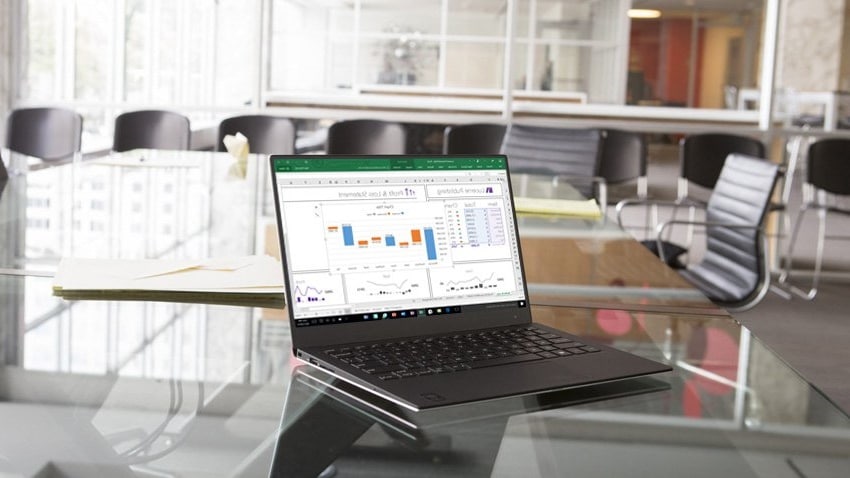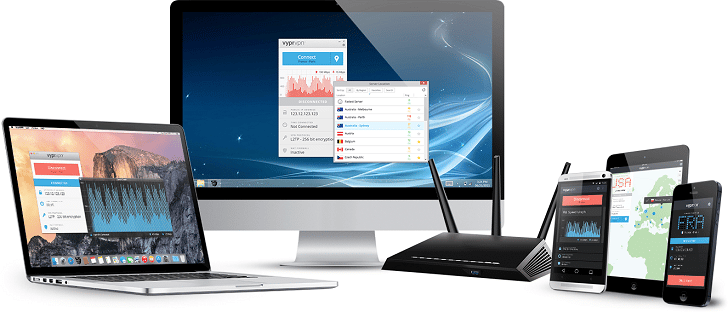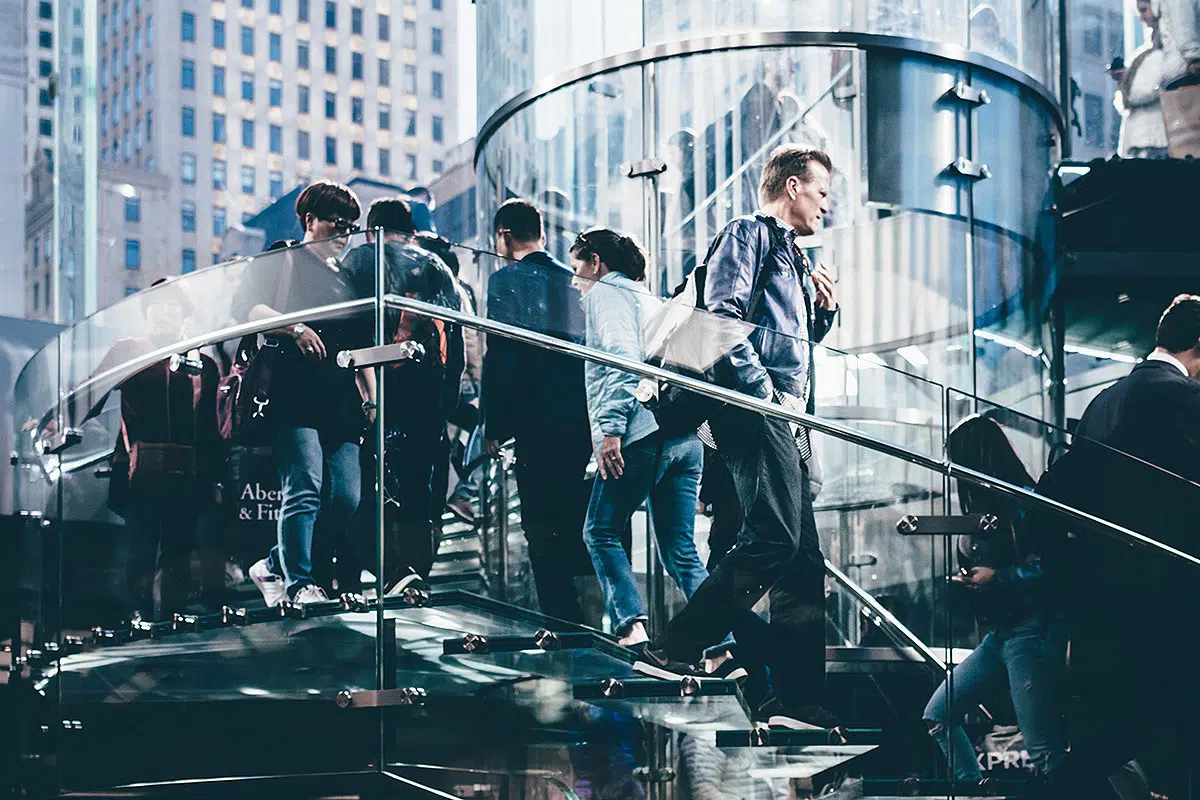L’antislash, sur Mac, se transforme parfois en mirage. On le cherche, on le devine, et souvent il s’échappe, insaisissable, là où sur PC il s’impose d’un simple geste. À chaque modèle de clavier sa règle du jeu, à chaque configuration son chemin secret. Pour beaucoup, ce symbole n’est qu’un détail ; pour d’autres, il peut gripper la mécanique d’un script ou ralentir un projet. Sur le clavier Apple, la barre oblique inversée s’éclipse derrière des combinaisons obscures, réservées à ceux qui connaissent la parade.
La parade existe, et elle varie selon que l’on tape sur un AZERTY français, un clavier canadien ou belge. L’antislash n’a pas sa propre touche, mais il ne disparaît pas pour autant : quelques manipulations suffisent à le faire réapparaître, pour peu qu’on les connaisse. Rien ne remplace ce caractère discret, indispensable dès qu’on s’aventure dans la programmation, la gestion des chemins Windows ou certains traitements de texte.
Pourquoi l’antislash pose-t-il problème sur Mac ?
Pour un utilisateur français sur Mac, trouver l’antislash (\) relève parfois de la quête. Ce caractère spécial, omniprésent sur les claviers PC, se fait rare sur les modèles Mac AZERTY, qui font l’impasse sur la touche dédiée. Le choix d’Apple est clair : optimiser la surface, alléger l’ensemble, quitte à reléguer la barre oblique inversée à une combinaison complexe, bien loin de la simplicité du QWERTY américain.
Le slash (/) s’obtient sans effort, il est partout dans les adresses web ou les commandes Unix. Mais l’antislash tient un autre rôle : il permet d’échapper des caractères en programmation, ou d’écrire des chemins d’accès sous Windows. Sur Mac, le trouver relève du parcours d’obstacles : chaque type de clavier, AZERTY français, QWERTY britannique, canadien, impose sa propre séquence, rarement mentionnée dans les guides classiques.
Cette différence ne doit rien au hasard. Sur les claviers Mac français, l’antislash n’est pas à côté du Shift, ni au-dessus d’Entrée. Pour l’obtenir, il faut s’habituer à presser Option (⌥) + Maj (⇧) + :, ou parfois Option (⌥) + Maj (⇧) + / selon les variantes. Ce choix s’ancre dans l’histoire du clavier Mac, pensé pour limiter la multiplication des touches.
Mais le besoin de l’antislash n’a jamais disparu. Les développeurs, les utilisateurs avancés, tous ceux qui jonglent avec les scripts multiplateformes et la gestion de fichiers, savent combien ce caractère compte. L’élégance du clavier Apple se heurte ici à l’exigence pratique : pour beaucoup, la maîtrise des caractères spéciaux devient indispensable.
Petite histoire des claviers Mac : une diversité qui complique la donne
L’évolution du clavier Mac s’inscrit dans un entrelacs d’innovations propres à Apple et d’adaptations aux habitudes locales. Les premiers Mac s’inspirent du standard américain QWERTY, puis déclinent leur disposition selon les marchés. Rapidement, la France réclame son AZERTY, qui chamboule la place des touches spéciales. Conséquence directe : l’antislash disparaît de la vue, contraint à une combinaison de touches peu intuitive.
Sur un QWERTY américain, pas de souci : une touche spéciale, souvent au-dessus d’Entrée, lui est consacrée. Les MacBook et MacBook Pro français n’offrent pas ce privilège, tout comme la plupart des PC Windows qui, eux, facilitent la vie avec Alt Gr + 8 ou le code ASCII Alt + 9 + 2. Sur Mac, l’antislash répond à une logique différente selon que l’on tape sur un AZERTY, un QWERTY britannique ou un canadien français.
Ce kaléidoscope de configurations peut déstabiliser. Un développeur qui passe d’un MacBook Pro à un PC Windows doit jongler avec des automatismes opposés. L’élégance minimaliste du clavier Apple fait un choix : sacrifier la touche antislash au profit de la compacité. Pourtant, pour de nombreux professionnels, ce symbole n’a rien d’accessoire : il cristallise la diversité ergonomique des claviers et rappelle, à chaque manipulation, que l’universalité informatique a ses limites.
Où se cache l’antislash selon votre type de clavier ?
Les utilisateurs de MacBook récents comme d’iMac plus anciens le constatent : le symbole antislash se fait discret, voire invisible sur la plupart des claviers Apple. Pourtant, la barre oblique inversée est indispensable en programmation ou pour manipuler certains fichiers. Mais pour la saisir, il faut connaître la combinaison adaptée à la disposition de son clavier.
Voici comment procéder selon les principales configurations :
- Clavier AZERTY français : l’antislash s’obtient en pressant Option (⌥) + Maj (⇧) + :. Sur certains modèles récents, Option (⌥) + Maj (⇧) + / fonctionne également. La touche n’est pas marquée, il faut donc tester.
- Clavier QWERTY américain : une touche dédiée, placée juste au-dessus d’Entrée, permet d’insérer l’antislash sans détour. Une simplicité précieuse pour les développeurs.
- Clavier QWERTY britannique : le caractère se retrouve via Option (⌥) + Maj (⇧) + 7.
- QWERTY canadien (ISO) : ici, la combinaison à tenter est Option (⌥) + Maj (⇧) + /.
Sur PC, la logique diffère : Alt Gr + 8 ou Alt + 9 + 2 produisent l’antislash sous Windows. Sur Mac, l’objectif d’ergonomie et de compacité a relégué certains caractères spéciaux au second plan, ce qui nourrit régulièrement les débats parmi les utilisateurs expérimentés.
Astuce rapide : les méthodes infaillibles pour taper l’antislash sur Mac
Le raccourci clavier reste le moyen le plus simple et rapide d’obtenir l’antislash sur un Mac. Sur les claviers AZERTY, il suffit de retenir la séquence Option (⌥) + Maj (⇧) + :. Sur QWERTY US, le caractère s’invite d’une simple pression sur la touche dédiée, juste au-dessus d’Entrée. Facile pour les développeurs, les administrateurs système et tous ceux qui jonglent avec les lignes de code.
Pour ceux qui passent d’un clavier à l’autre ou qui préfèrent éviter de mémoriser des combinaisons, le visualiseur de caractères proposé par macOS est une alternative pratique. Activez-le à l’aide de Ctrl + Cmd + Espace pour faire apparaître une palette complète de caractères spéciaux, antislash compris. D’un clic, vous insérez le caractère où vous voulez, que ce soit dans le Finder ou un éditeur de texte.
Autre option : dans les préférences système (ou réglages système sous macOS Ventura et suivants), activez le clavier virtuel. Cet outil visuel permet de repérer en direct les caractères disponibles selon les touches pressées. Idéal pour trouver l’antislash, mais aussi d’autres caractères qui se cachent sur votre clavier. Enfin, pour les adeptes du copier-coller, rien de plus simple : copiez ce caractère : \ et collez-le où bon vous semble, dans vos scripts, noms de dossiers ou chemins de fichiers.
L’antislash ne se laisse pas apprivoiser d’un simple coup d’œil sur Mac, mais il n’a rien d’inaccessible. Un raccourci à retenir, un visualiseur à activer, et le tour est joué. Ceux qui domptent la touche savent à quel point un caractère peut, parfois, faire toute la différence.